Google의 크롬을 사용하시는 경우, 브라우저 쿠키 설정 및 캐시, 쿠키 삭제 방법은 다음과 같습니다.
* PC용 Google 크롬
1. 상단 주소창 우측의 아이콘(마우스 오버시 "Chrome 맞춤설정 및 제어"로 표시됨)을 클릭합니다.
2. 아래쪽의 "설정"을 선택합니다.
3. 하단의 "고급설정표시" 를 클릭하면 하단이 펼쳐집니다.
4. 개인정보 항목의 "콘텐츠 설정..." 버튼을 클릭하여 "로컬 데이터 설정허용(권장)"을 선택한 후, 확인을 클릭합니다.
5. 동일하게 개인정보 항목의 "인터넷 사용 기록 삭제..." 버튼을 클릭합니다.
6. 다음 항목 삭제: 전체로 선택에
- "쿠키 및 기타 사이트, 플러그인 데이터"
- "캐시된 이미지 또는 파일"
- "양식데이터 자동완성"
을 선택합니다.
7. "인터넷 사용 기록 삭제"를 클릭합니다.
8. 브라우저를 종료하고 다시 시작합니다.
* Mac용 Google 크롬
1. 크롬 브라우저를 실행합니다
2. Chrome 창 오른쪽 모서리의 "···" 메뉴를 클릭합니다.
3. 추가 도구 위로 마우스를 이동하고 인터넷 사용 기록 삭제를 선택합니다
4. 새 팝업 창에서 "전체 기간"으로 기간 범위를 선택하고 "쿠키 및 기타 사이트 데이터"와 "캐시된 이미지 및 파일" 옆의 상자를 선택합니다
5. 파란색의 "인터넷 사용 기록 삭제" 버튼을 클릭합니다.
4. 브라우저를 종료하고 다시 시작합니다.
위 안내를 따라했음에도 불구하고 문제가 해결되지 않는 경우, 가장 최신 버전의 브라우저로 업그레이드하는 것이 좋습니다.
아래 링크를 통해 가장 최신 버전의 인터넷 브라우저를 다운로드하세요.
* Windows
- Firefox : http://www.mozilla.com/en-US/firefox/fx/
- Google 크롬 : http://www.google.com/chrome
* Mac OS
- Safari : http://www.apple.com/safari/download/
- Firefox : http://www.mozilla.com/en-US/firefox
- Google 크롬 : http://www.google.com/chrome
감사합니다.
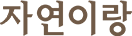
.jpg)


.jpg)










